Jedwali la yaliyomo
Katika uchanganuzi mkubwa wa data ya kifedha, unaweza kugundua kuwa kutumia kichujio kwenye uchanganuzi wako hukusaidia kukagua data yako kwa ufanisi zaidi. Data inapochujwa, ni safu mlalo zinazolingana na vigezo vya kichujio pekee ndizo zinazoonyeshwa; iliyobaki imefichwa. Data iliyochujwa inaweza kunakiliwa, kufomatiwa, kuchapishwa, na kadhalika bila kulazimika kuipanga au kuihamisha mapema. Mafunzo haya yatakueleza jinsi ya kuchuja kulingana na rangi katika excel kwa kutumia njia ya kawaida na VBA code.
Pakua Kitabu cha Mazoezi
Pakua kitabu hiki cha mazoezi ili kufanya mazoezi unaposoma makala haya.
Chuja kwa Rangi.xlsm
Njia 2 Tofauti za Kuchuja kwa Rangi katika Excel
Sehemu mbili zifuatazo zitaeleza jinsi ya kutumia kichujio cha rangi. Ya kwanza ni njia ya kawaida, ambayo inajulikana sana, na ya pili ni kutumia msimbo wa VBA. Ni wazo nzuri kujifunza jinsi ya kutumia VBA kupanua kifaa chako cha ujuzi.
Kwa mfano, tuna sampuli ya seti ya data ambayo tunatumia rangi mbili tofauti ili kutofautisha kati ya vigezo viwili. Kigezo cha kwanza ambacho tumeweka ni kwamba kiasi cha ununuzi katika Januari lazima kiwe zaidi ya 20 na mahitaji mengine lazima yawe chini ya 20 . Kwa kuongeza, unaweza kutaka kuchuja rangi kwa kigezo maalum ili kuchunguza thamani yote mara moja.

1. Tumia Mbinu ya Msingi ya Kuchuja kwa Rangi katika Excel
Ili kuanzisha ulinganisho kati yavigezo maalum, unaweza kuhitaji kutofautisha kati ya data. Unapofanya kazi, unaweza kutaka kuangalia maadili chini ya vigezo sawa. Fuata kwa urahisi maagizo yaliyo hapa chini ili kuchuja mkusanyiko wa data ili kutofautisha kwa rangi.
Hatua ya 1:
- Kwanza kabisa, chagua jedwali la data katika masafa.

Hatua ya 2:
- Bofya Nyumbani

Hatua ya 3:
- Baada Ya Kuchagua Nyumbani Kichupo, bofya Panga & ; Chuja
- Chagua chaguo la Chuja kutoka kwenye menyu.

Kutokana na hayo, kitufe cha kunjuzi kitatokea katika kichwa cha jedwali kama inavyoonyeshwa kwenye picha ya skrini iliyo hapa chini.
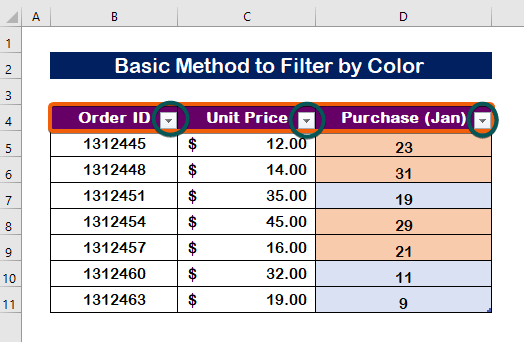
Hatua ya 4:
- Bofya kitufe cha kunjuzi ili kufungua chaguo za kuchuja.
- Chagua Chuja kwa Rangi
- Kisha, onyesha chochote kati ya rangi unazotaka kuchuja. Hapa tumechagua rangi ya kwanza ya RGB ( 248 , 203 , 173 ).
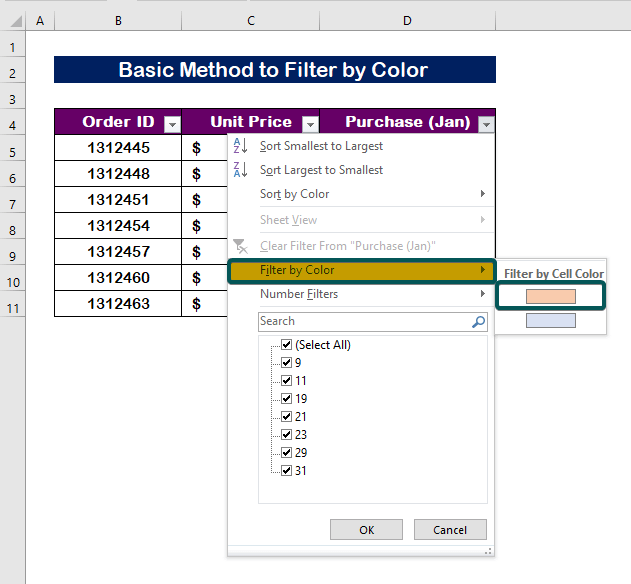

Hatua ya 5:
- Ili kuchuja kwa rangi nyingine, bofya tena kitufe cha kunjuzi .
- Chagua rangi mpya (RGB = 217 , 225 , 242 ) ili kuchujwa kwa.

Kwa hivyo, thamani iliyochujwa kwa rangi fulani itaonyeshwa kama inavyoonyeshwa kwenye chini ya picha.


Kwa hivyo , unaweza kurejesha seti ya awali ya data.

Soma Zaidi: Jinsi ya Kuchuja Safu Wima Nyingi kwa Rangi katika Excel (Mbinu 2)
2. Tekeleza Msimbo wa VBA ili Kuchuja kwa Rangi katika Excel
Mbali na mbinu ya kawaida, unaweza pia kutumia msimbo VBA kuchuja. Ingawa haitumiwi sana, ni muhimu kuijifunza ili kupanua ustadi wa mtu. Ili kuifanya, fuata hatua zilizoainishwa.
Hatua ya 1:
- Bonyeza Alt + F11 ili kuamilisha Laha ya Kazi Inayowashwa na VBA Macro .
- Bofya Ingiza Kichupo
- Chagua Moduli kutoka kwenye menyu.

Hatua ya 2:
- Bandika misimbo ya VBA ifuatayo.
- 14>
9316
Hapa,
Dim ws Kama Laha ya Kazi inatangaza ws kama laha kazi.
Laha za kazi(“Karatasi2”) ni jina la sasa la laha ya kazi.
ws.Range(“B4:D11”) ni safu ya jedwali.
Sehemu ya Kichujio Kiotomatiki:=3 ni nambari ya safu wima ( 3 ) ambayo tunakabidhi kichujio
Vigezo1:=RGB(248, 203, 173) ni msimbo wa rangi wa uchujaji rangi.

Hatua ya 3:
- Mwishowe, hifadhi kipindi na ubonyeze F5 ili kuiendesha.
Kutokana na hilo, unapata matokeo yaliyochujwa katika yako.laha kazi ya sasa.
Madokezo Wakati mwingine, chaguo lako la uchujaji wa Excel huenda lisifanye kazi. Kunaweza kuwa na sababu fulani zinazowezekana za hilo. Jaribu kurekebisha matatizo haya.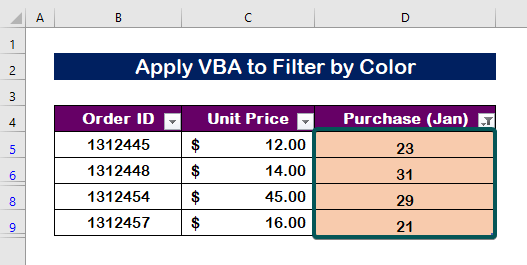
- Hakikisha kuwa umechagua data yote.
- Haitafanya kazi katika visanduku vilivyounganishwa. Tenganisha seli na ujaribu tena.
- Hakikisha kwamba jedwali lako la data lina kichwa cha safu wima moja tu. Tafuta safu mlalo au hitilafu zilizofichwa kwenye jedwali lako la data.
- Kitufe cha kichujio kikiwa na rangi ya kijivu, tenganisha data kwenye kikundi na sasa chaguo lako la kichujio litapatikana.
Soma zaidi: Jinsi ya Kuchuja kwa Rangi Nyingi katika Excel (2 Mbinu Rahisi)
Hitimisho
Kwa muhtasari, natumai chapisho hili limeonyesha jinsi ya kutumia Excel. kipengele cha kuchuja rangi ili kutofautisha maadili kulingana na vigezo kadhaa. Mbinu hizi zote zinapaswa kufundishwa na kutumika kwenye data yako. Chunguza kitabu cha mazoezi na utumie maarifa yako mapya. Tunaweza kufadhili programu kama hizi kwa sababu ya ukarimu wako.
Ikiwa una maswali yoyote, tafadhali usisite kuwasiliana nasi. Tafadhali nijulishe maoni yako katika sehemu ya maoni hapa chini.
Maswali yako yatajibiwa haraka iwezekanavyo na Exceldemy wataalamu.

